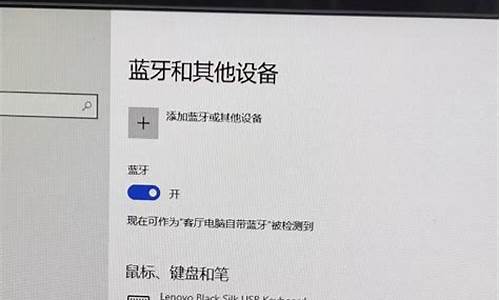台式电脑系统盘要什么格式的_台式机用什么盘
1.XP操作系统的硬盘分区用fat32还是ntfs格式比较好
2.电脑分区用什么格式好?
3.电脑的系统文件C盘一般是什么格式的?还有其他几个盘各是什么格式的?
4.问下,WIN7的C盘用什么格式的文件系统?其他盘呢?
5.u盘装系统需要什么格式的系统用u盘装win7系统下载什么格式的映像
6.win10系统安装 需要磁盘是什么格式

虽然许多读者都知道NTFS这个名词,但细细深究起来却又似懂非懂,比如:有人认为NTFS对游戏支持不好,它的安全性到底体现在什么地方,即使用了似乎也没有什么感觉。本篇文章将给大家一个关于NTFS的满意答案。
一、什么是文件系统和NTFS
首先,需要澄清读者对于文件系统的一些错误理解,经常有这样的说法,“我的硬盘是FAT32格式的”,“C盘是NTFS格式”等,它们的错误在于,NTFS或是FAT32并不是格式,而是管理文件的系统,其次刚买回来的硬盘并没有文件系统,必须使用FDISK或Windows2000/XP的分区工具等对其进行分区并格式化后才会有管理文件的系统,因此文件系统是对应分区的,而不是硬盘,不管是将硬盘分成一个分区,还是几个分区。
举个通俗的比喻,一块硬盘就像一个块空地,文件就像不同的材料,我们首先得在空地上建起仓库(分区),并且指定好(格式化)仓库对材料的管理规范(文件系统),这样才能将材料运进仓库保管。
文件不会受所在分区的文件系统影响,就像同样是汽车轮胎在A仓库可能直接堆在地上,而B仓库则会挂在墙上,仅仅是放置和管理方法不同而已,因此,在NTFS分区和FAT32分区的文件可以随意在分区间移动,内容不会因此产生任何不同。
NTFS的英文全称为“NTFileSystem”,中文意为NT文件系统(见图124rntfs01在“我的电脑”中右击“属性”,在弹出窗口中就可以看到文件系统信息)。它随着1996年7月的WindowsNT4.0诞生的,但直到Windows2000,它才开始在个人用户中间得以推广,跨入了主力分区文件系统的行列。今天,WindowsXP/2003和NTFS早已是“如胶似漆”了。
我们知道,当初FAT32文件系统的出现对于FAT16而言,可以说是有了比较明显的改善,但NTFS对FAT32的改进,就必须得用“卓越”来形容了。
NTFS最大分区上限已达到了2TB(1TB=1024GB),从诞生到现在经历了多个版本,WindowsNT4.0中的版本为1.2,Windows2000为3.0,WindowsXP为3.1。如果要查看当前NTFS版本号,只要在命令提示符中输入“fsutilfsinfontfsinfoc:”(C为分区盘符)即可看到。
小知识
常见文件系统
FAT12:是IBM第一台个人电脑中的MS-DOS1.0使用的文件系统,主要用于软盘。这种系统限制分区的容量最大为16MB——但这根本算不上问题,因为软盘容量从来没有达到16MB。
FAT16:它被很多操作系统支持,兼容性最好,但分区最大只能到2GB,并且空间浪费现象比较严重。并且由于FAT16文件系统是单用户文件系统,不支持任何安全性及长文件名。
FAT32:是在FAT16基础上发展而来,随着Windows95OSR2一起发布,可以被大多数操作系统支持,FAT32比FAT16更有效地利用了硬盘空间,并且最大分区的上限已经达到了32GB,适合一般家庭使用。
ISO9660:CD-ROM的文件系统,不过现在已经延伸出很多新的文件系统,对它的一些缺点进行了弥补,如Juliet等。
UDF:可读写光盘的文件系统。
MacHFS:苹果电脑的文件系统,对大容量磁盘有比较好的支持。不过,现在大多数苹果电脑还在使用FAT32文件系统。
二、细数NTFS的四大优点
1.具备错误预警的文件系统
在NTFS分区中,最开始的16个扇区是分区引导扇区,其中保存着分区引导代码,接着就是主文件表(MasterFileTable,以下简称MFT),但如果它所在的磁盘扇区恰好出现损坏,NTFS文件系统会比较智能地将MFT换到硬盘的其他扇区,保证了文件系统的正常使用,也就是保证了Windows的正常运行。而以前的FAT16和FAT32的FAT(文件分配表)则只能固定在分区引导扇区的后面,一旦遇到扇区损坏,那么整个文件系统就要瘫痪。
但这种智能移动MFT的做法当然并非十全十美,如果分区引导代码中指向MFT的部分出现错误,那么NTFS文件系统便会不知道到哪里寻找MFT,从而会报告“磁盘没有格式化”这样的错误信息。为了避免这样的问题发生,分区引导代码中会包含一段校验程序,专门负责侦错。
2.文件读取速度更高效!
恐怕很多人都听说NTFS文件系统在安全性方面有很多新功能,但你可否知道:NTFS在文件处理速度上也比FAT32大有提升呢?
对DOS略知一二的读者一定熟悉文件的各种属性:只读、隐藏、系统等。在NTFS文件系统中,这些属性都还存在,但有了很大不同。在这里,一切东西都是一种属性,就连文件内容也是一种属性。这些属性的列表不是固定的,可以随时增加,这也就是为什么你会在NTFS分区上看到文件有更多的属性(见图224rntfs02)。
NTFS文件系统中的文件属性可以分成两种:常驻属性和非常驻属性,常驻属性直接保存在MFT中,像文件名和相关时间信息(例如创建时间、修改时间等)永远属于常驻属性,非常驻属性则保存在MFT之外,但会使用一种复杂的索引方式来进行指示。如果文件或文件夹小于1500字节(其实我们的电脑中有相当多这样大小的文件或文件夹),那么它们的所有属性,包括内容都会常驻在MFT中,而MFT是Windows一启动就会载入到内存中的,这样当你查看这些文件或文件夹时,其实它们的内容早已在缓存中了,自然大大提高了文件和文件夹的访问速度。
小提示
为什么FAT的效率不如NTFS高
FAT文件系统的文件分配表只能列出了每个文件的名称及起始簇,并没有说明这个文件是否存在,而需要通过其所在文件夹的记录来判断,而文件夹入口又包含在文件分配表的索引中。因此在访问文件时,首先要读取文件分配表来确定文件已经存在,然后再次读取文件分配表找到文件的首簇,接着通过链式的检索找到文件所有的存放簇,最终确定后才可以访问。
3.磁盘自我修复功能
NTFS利用一种“自我疗伤”的系统,可以对硬盘上的逻辑错误和物理错误进行自动侦测和修复。在FAT16和FAT32时代,我们需要借助Scandisk这个程序来标记磁盘上的坏扇区,但当发现错误时,数据往往已经被写在了坏的扇区上了,损失已经造成。
NTFS文件系统则不然,每次读写时,它都会检查扇区正确与否。当读取时发现错误,NTFS会报告这个错误;当向磁盘写文件时发现错误,NTFS将会十分智能地换一个完好位置存储数据,操作不会受到任何影响。在这两种情况下,NTFS都会在坏扇区上作标记,以防今后被使用。这种工作模式可以使磁盘错误可以较早地被发现,避免灾难性的事故发生。
有些人发现当把磁盘转换为NTFS文件系统后,用磁盘扫描程序就很难发现磁盘错误了。经过前面的介绍,你知道这是为什么了吗?
4.“防灾赈灾”的事件日志功能
在NTFS文件系统中,任何操作都可以被看成是一个“事件”。比如将一个文件从C盘复制到D盘,整个复制过程就是一个事件。事件日志一直监督着整个操作,当它在目标地——D盘发现了完整文件,就会记录下一个“已完成”的标记。假如复制中途断电,事件日志中就不会记录“已完成”,NTFS可以在来电后重新完成刚才的事件。事件日志的作用不在于它能挽回损失,而在于它监督所有事件,从而让系统永远知道完成了哪些任务,那些任务还没有完成,保证系统不会因为断电等突发事件发生紊乱,最大程度降低了破坏性。
5.我是否需要哪些附加的功能?
其实,NTFS还提供了磁盘压缩、数据加密、磁盘配额(在“我的电脑”中右击分区并并行“属性”,进入“配额”选项卡即可设置)、动态磁盘管理等功能,这些功能在很多报刊杂志上介绍的比较多了,这里不再详细介绍。
NTFS提供了为不同用户设置不同访问控制、隐私和安全管理功能。如果你的系统处于一个单机环境,比如家用电脑,那么这些功能对你意义不是很大。
小提示
从FAT转换过来的NTFS,性能有折扣
如果分区是从FAT32转换为NTFS文件系统的(使用命令为“CONVERT驱动器盘符/FS:NTFS”),不仅MFT会很容易出现磁盘碎片,更糟糕的是,磁盘碎片整理工具往往不能整理这各分区中的MFT,严重影响系统性能。因此,建议将分区直接格式化为NTFS文件系统。
三、NTFS的七大热点问答
1.是不是NTFS一定比FAT32更高效,为什么我感觉不到呢?
当然也不能这样一概而论,因为NTFS与FAT的单个文件操作速度差异往往仅在毫秒之间.一般无法察觉,如果硬盘小,文件操作不频繁,那么差异不明显,不过随着硬盘向200GB迈进,电脑同时执行多任务的机会不断增加,差异会越来越明显。
同时,NTFS的MFT相当于一个小型数据库,因此对硬件也有较高要求,而且对于较小分区它反而不如FAT32更高效,因此,是否使用NTFS文件系统还有以下几个注意点:
★微软建议分区大于32GB最好使用NTFS文件系统,而且在WindowsXP中,分区超过个数字后,就无法格式为FAT32文件系统了。专家的建议是,分区在8GB以下,FAT32会更高效,分区在16GB或更高时,最好选择NTFS文件系统。对于8GB~16GB的分区,使用哪种就看你自己的喜好了。
★硬盘转速最好在5400转以上,CPU主频不低于700MHz,内存不少于256MB。
另外,还有朋友在看过22期《系统慢可能是你的文件太多了》一文后询问,如何优化MFT,其实很简单,就是定期用磁盘碎片整理工具整理磁盘,这样同时也会对MFT中的碎片进行整理。这里还有一个手工的方法,就是将分区中所有文件移动到其他分区,然后再移动回来,这等于重新整理和优化了数据分区的MFT,但效果比碎片整理差一些。
4.NTFS会对游戏运行有不良影响吗?
很多人关注这个问题,而有些人认为FAT32更适合玩游戏。其实,NTFS只是一种管理文件的系统,和游戏没有任何直接联系。也就是说,NTFS不会对游戏有特别优势,FAT32也同样如此。惟一值得小心的是一些较低级别的应用程序,它们会跳过高端的Win32API接口,试图直接访问磁盘扇区,它们才是NTFS可怕的敌人。
5.如何配置簇的大小呢?
簇是文件系统中基本的储存单位,当你在Windows对分区进行格式化时,会有簇大小的选择(见图424rntfs04),如果设置的值比较大,那么文件保存时占用的簇就会少,从而文件读取性能就越高。还是用个比喻,簇就像仓库中的柜子,如果你选择的是小号柜子,那么一批材料可能一个柜子装不满,还得用三到四个,如果是大号柜子,那么可能只用一个或两个就装下了。这样装和取材料时,柜子越少效率就越高。但是,不少批次的材料可能一个大柜子都装不满,这样柜子就只能空着许多空间,积少成多,会浪费不少空间。
到底应该选择多少更合适呢?一个简单的办法就是,首先确定分区主要用来保存什么样的文件,如果是体积很大的视频和多媒体文件,那么最好将簇设置得大一些,这样可以提高性能。如果分区主要存储网页或文本文件等文件,建议簇小一些,推荐使用Windows的“默认值”,这样会减少空间浪费。
如果你想更改当前分区的簇的大小,同时又不想重新格式化,可以使用PQMagic来完成(“高级→调整簇的大小”)。
6.什么时候选择压缩NTFS卷
在“我的电脑”中右击某个分区并选择“属性”,在“常规”选项卡中有一个“压缩驱动器以节省磁盘空间”的选项,这个功能确实可以节省一些磁盘空间,但根据CPU速度、分区的大小和要压缩的数据,应用它后可能会不同的效率,或者提升,或者降低系统性能。
我们建议,如果CPU非常快,但硬盘属于比较慢的型号,可以考虑压缩,这样会对文件读取效率有些提高;如果分区大于8GB,则不要选择压缩,这样会影响系统性能;如果分区中保存的文件大部分是已经不能压缩的数据,比如:JPG、ZIP等已经压缩过的文件,那么即使选择了压缩,也不会有节省空间的效果,建议对主要保存文本、Office、BMP等文件的分区进行压缩。
7.给文件/文件夹加密之后,系统被格式化了,怎么才能访问这些文件夹?
最保险的方式是在格式化之前,以管理员身份设置“数据恢复代理”,以备将来的不时之需。具体使用方法参见 style="font-size: 18px;font-weight: bold;border-left: 4px solid #a10d00;margin: 10px 0px 15px 0px;padding: 10px 0 10px 20px;background: #f1dada;">XP操作系统的硬盘分区用fat32还是ntfs格式比较好
windows系统有三种模式FAT16、FAT32、NTFS。
工厂生产的硬盘必须经过低级格式化、分区和高级格式化(文中均简称为格式化)三个处理步骤后,电脑才能利用它们存储数据。其中磁盘的低级格式化通常由生产厂家完成,目的是划定磁盘可供使用的扇区和磁道并标记有问题的扇区。
而用户则需要使用操作系统所提供的磁盘工具如“fdisk.exe、format.com”等程序进行硬盘“分区”和“格式化”。根据目前流行的操作系统来看,常用的分区格式有四种,分别是FAT16、FAT32、NTFS和Linux。
扩展资料:
我们常常将每块硬盘(即硬盘实物)称为物理盘,而将在硬盘分区之后所建立的具有“C:”或“D:”等各类“Drive/驱动器”称为逻辑盘。逻辑盘是系统为控制和管理物理硬盘而建立的操作对象,一块物理盘可以设置成一块逻辑盘也可以设置成多块逻辑盘使用。
在对硬盘的分区和格式化处理步骤中,建立分区和逻辑盘是对硬盘进行格式化处理的必然条件,用户可以根据物理硬盘容量和自己的需要建立主分区、扩展分区和逻辑盘符后。
再通过格式化处理来为硬盘分别建立引导区(BOOT)、文件分配表(FAT)和数据存储区(DATA),只有经过以上处理之后,硬盘才能在电脑中正常使用。
百度百科-硬盘分区格式
电脑分区用什么格式好?
小白一键重装系统回答如下:
FAT32磁盘(分区)格式,在双系统或多系统的电脑中还有用途,例如Win98+WinXP或Win98+Win2000+WinXP;
由于某些原因,有些人还有需要保留较早版本的Windows操作系统,例如Win98和WinMe;
如果要保证Win98或WinMe操作系统能够识别且安装到相应的磁盘上面,那么你就需要让该磁盘使用FAT32磁盘(分区)格式;
如果你的电脑是安装双系统或多系统且操作系统包含有Win98或WinMe,那么你需要将相应的磁盘分区使用FAT32格式;因为Win98和WinMe只能识别FAT32格式或FAT格式的磁盘格式;
如果你的电脑是安装单系统且操作系统是WinXP及其之后的版本,那么使用NTFS格式就比较好。
电脑的系统文件C盘一般是什么格式的?还有其他几个盘各是什么格式的?
电脑硬盘分区,推荐NTFS。
PC机常用的硬盘分区格式就三种:FAT32、NTFS、exFAT。
FAT32不能存储大于4GB的单个文件,就意味着不能放高清**,所以不能用。
exFAT是微软专门给U盘或其它闪存盘研发的系统,不适合在台式机硬盘上使用。
所以,NTFS是电脑硬盘最好的文件系统格式。
问下,WIN7的C盘用什么格式的文件系统?其他盘呢?
一个FAT32系统,第二个是NTFS系统.
NTFS比FAT好些,但如果你希望进入DOS,那就将C设为FAT32.用第一个.
我C和F区用的是FAT,其他区用NTFS.因为我经常进入DOS进行手工备份,F区为备份区,有经常用的软件及驱动.NTFS对大文件能用,FAT不行,如果文件大于2G,建议使用NTFS.
u盘装系统需要什么格式的系统用u盘装win7系统下载什么格式的映像
C盘还是建议使用最主流的NTFS文件系统,其它盘可以依据需求而定。
1、NTFS可以支持的MBR分区(如果采用动态磁盘则称为卷)最大可以达到2TB,GPT分区则无限制。而Windows中的FAT32支持单个文件的大小最大为2GB。
2、NTFS是一个可恢复的文件系统。
3、NTFS支持对分区、文件夹和文件的压缩。
4、NTFS采用了更小的簇,可以更有效率地管理磁盘空间。相比之下,NTFS可以比FAT32更有效地管理磁盘空间,最大限度地避免了磁盘空间的浪费。
5、在NTFS分区上,可以为共享资源、文件夹以及文件设置访问许可权限。
6、NTFS文件系统可以进行磁盘配额管理。
7、NTFS使用一个“变更”日志来跟踪记录文件所发生的变更。
扩展资料:
文件系统是操作系统用于明确存储设备(常见的是磁盘,也有基于NAND Flash的固态硬盘)或分区上的文件的方法和数据结构;即在存储设备上组织文件的方法。操作系统中负责管理和存储文件信息的软件机构称为文件管理系统,简称文件系统。
在计算机中,文件系统(file system)是命名文件及放置文件的逻辑存储和恢复的系统。DOS、Windows、OS/2、Macintosh和UNIX-based操作系统都有文件系统,在此系统中文件被放置在分等级的(树状)结构中的某一处。文件被放置进目录(Windows中的文件夹)或子目录,在树状结构中你希望的位置中。
文件系统指定命名文件的规则。这些规则包括文件名的字符数最大量,哪种字符可以使用,以及某些系统中文件名后缀可以有多长。文件系统还包括通过目录结构找到文件的指定路径的格式。文件系统是软件系统的一部分,它的存在使得应用可以方便的使用抽象命名的数据对象和大小可变的空间。
参考资料:
win10系统安装 需要磁盘是什么格式
u盘装win7用什么格式的系统?相信大家对U盘装系统并不陌生,U盘装系统非常强大,没有系统或系统损坏的电脑,都能轻松用U盘装系统。有用户问小编用U盘装win7系统要下载什么格式的映像文件,一般来说win7系统镜像的格式有iso、gho等多种格式,如果是大白菜pe等工具,那么iso和gho都可以,如果是直接刻录懂啊U盘安装,只能是iso,下面小编跟大家介绍U盘装系统需要什么格式的系统。
问题解析:
1、U盘装系统分两种,一种是pe启动盘,一种是使用制作工具直接将系统刻录到U盘
2、系统镜像也分很多种,ghost系统镜像有iso和gho两种,原版系统镜像有iso和wim两种
3、如果是大白菜pe启动盘,iso、gho和wim都可以,pe自带的安装工具默认使用gho和wim来安装系统,对于iso,工具会从iso自动提取出gho或wim安装文件,不过少数pe启动盘只能用gho和wim,因为它们自带的工具不支持从iso提取gho或wim
4、如果是使用UltraISO、rufus等直接刻录U盘启动盘,不管是ghost还是原版,都只能用iso格式的镜像
一、使用pe启动盘
1、如果是使用大白菜U盘装系统,下载的系统可以是iso镜像,也可以是gho文件,大白菜pe内置的安装工具支持iso和gho文件,iso文件不用解压直接复制到U盘gho目录,如果是ghost系统,工具会自动从iso提取到gho,如果是原版系统,会自动提取到wim;
2、也可以用解压软件将iso解压,然后ghost系统复制gho文件到U盘gho目录,原版系统在source目录找到install.wim复制到U盘;
3、进入大白菜pe之后,打开大白菜pe一键装机,GHOWIMISO映像路径下选择识别到的镜像,如果是gho或wim直接选择,如果是iso先选择然后等待工具提取到gho或wim文件,再选择gho或wim进行安装。
二、使用UltraISO刻录的启动盘
如果是使用软碟通UltraISO等工具来制作U盘启动盘,系统镜像必须是iso文件,否则无法制作。
三、U盘装系统方法如下
1、pe启动盘可以用iso或gho
直接用ghost系统iso文件:u盘装系统如何直接安装win7iso文件
直接用原版系统iso文件:pe下安装原版iso镜像方法
直接用gho文件:.gho文件怎么用U盘安装
2、刻录U盘启动盘只能用iso
刻录ghost系统iso镜像安装:怎么用软碟通u盘安装win7系统
刻录原版系统iso镜像安装:u盘直接安装原版win7系统
U盘装系统需要什么格式的系统,需要看你使用了什么U盘启动盘,一般来说,下载iso格式的系统就对了,如果要细分,就看上面分享的安装教程。
当出现"您想将windows安装在何处时",按shift+F10打开命令提示符,输入:
diskpart
list disk
sel disk 0
clean
convert mbr
即可完成其他硬盘格式到MBR格式转换,完成转化后需要重新分区。
注意 :
sel ?disk 0 意思是选中select ?硬盘盘符为disk 0硬盘分区,根据需要和硬盘分区不同可选择disk1 , disk2,,,, 等其他盘符。
如果要转变为GPT格式,最后一行改为 convert GPT就可以了。
1、主板BIOS开启UEFI,硬盘就是GPT,主板BIOS是传统Legacy,硬盘就是MBR,而且大多数情况下装系统必须是UEFI+GPT或Legacy+MBR,不能有其他的组合
2、win7默认是Legacy+MBR,win7 64位支持UEFI+GPT下安装,win10默认是UEFI+GPT,win10还支持Legacy+MBR
声明:本站所有文章资源内容,如无特殊说明或标注,均为采集网络资源。如若本站内容侵犯了原著者的合法权益,可联系本站删除。